系统:PC
日期:2021-08-21
类别:影音媒体
版本:v9.8
音效精灵电脑版是一款非常好用的电脑音效软件,它为用户免费提供丰富多样的音效,不管是人物音效、DJ歌曲还是搞笑铃声,都能满足用户的需求。音效精灵电脑版操作方便简单,非常适合用于网络直播和影音后期制作,有需要的用户敬请下载。
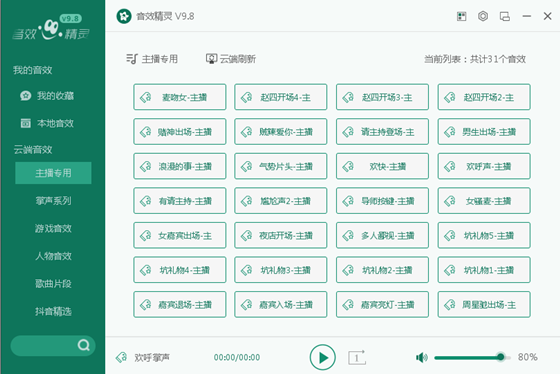
自定义快捷键
音效精灵支持无限自定义快捷键,能够快速及时的控制音效播放,避免因播放延迟导致的尴尬。说明:设置快捷键时候,尽量避开系统或者其他软件已占用的热键,尽量不要用空格和回车键
海量云端音效下载
其中包含主播专用,游戏音效,乐器音效,拟物音效,歌曲片段,抖音精选音效,气氛音效,人物音效,笑声系列,恐怖音效,DJ音效,自然环境,铃声音效等50个音效分类专辑。
多通道不卡麦播放
通过音效精灵播放通道的设置,可有效避免连麦时候导致卡麦的问题!你可以一边连麦聊天PK,一边播放音效互不干扰!说明:设置多通道播放音效,你的声卡必须具备多通道播放的功能。
如何添加本地音效文件
音效精灵除了有海量的云端音效提供免费下载外,还考虑到部分用户,增加了一个本地音效文件添加的功能!注:本地音效目前只支持MP3,其他格式的音量文件还是无法识别的! 打开音效精灵,大家可以看见以下界面。在正上方有个导入音效的按钮,大家点击后,就可以看见一个系统的打开文件对话框,找到你的MP3文件路径添加既可,支持多文件添加的哦! 右侧还有个音效清空功能,切记,不是非常必要情况下,请勿清空操作,因为清空后音效数据是无法恢复的!
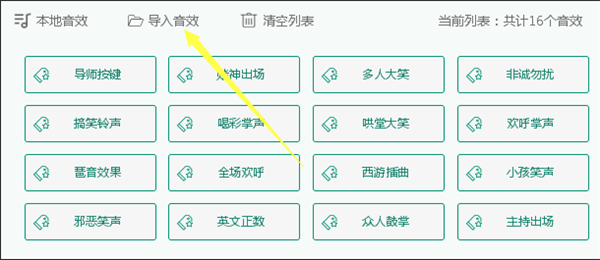
如何设置快捷键
大家在使用音效精灵时候,总喜欢设置键盘来控制音效的播放!那么音效精灵是如何设置快捷键的呢?下面我来大概讲解下!首先我们需要打开收藏列表,如下图:在每个项目的右上角有2个小按钮,分别是编辑按钮和删除按钮。!我们需要点击编辑按钮,既可进入音效名称修改和快捷键设置的界面!
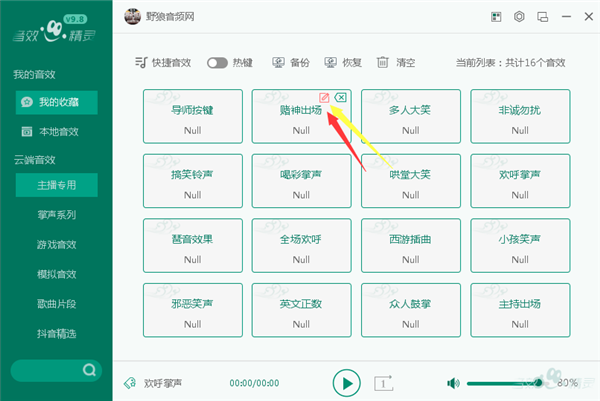
打开音效编辑界面之后如下图2,左边按钮是设置音效的名称,右边的按钮是设置音效的快捷键!鼠标点击编辑框获取焦点后,直接按下你目标快捷键,当前界面就会直接显示! 如果你的快捷键可以使用则显示热键可用,反之会显示已被哪个音效按钮占用的提示! 还有设置好的快捷键可以通过热键框右上角,鼠标移入后,会出现一个音效快捷键删除的按钮,点击后就会自动移除目标快捷键! 是不是很简单呢,音效精灵设置快捷就搞定了!设置好的快捷键,我们需要点击确定!然后在收藏列表的音效名称下面,会直接显示你所设置的快捷键!
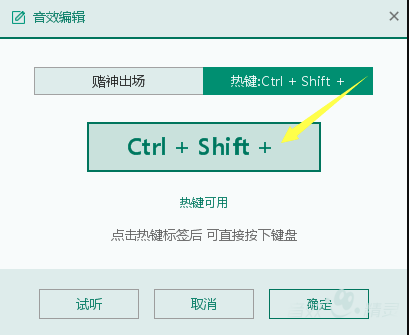
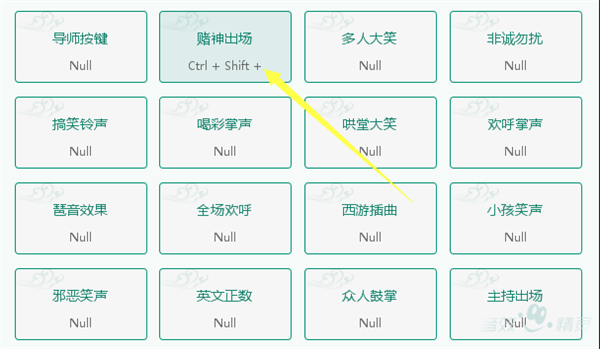
如何备份音效
音效精灵是具备备份数据和还原数据的功能的,大家可以看见以下截图。有个备份按钮和一个恢复按钮,根据你的需要直接点击即可!在此说明下,备份和恢复只是争对于列表的数据文件进行的,不包括你的音效文件本身哦。所以就算你备份了列表数据,如果你吧电脑指定路径下的音效文件删除了,再次恢复只能说列表数据还在,但是无法播放了,因为找不到MP3文件了!所以大家在备份时候最好是连音效也一起打包备份,这样就不会出现有列表数据,而不能播放的尴尬局面了!还有点需要注意就是,进行恢复时候,会将当前的音效直接进行覆盖。而不是往后面添加!
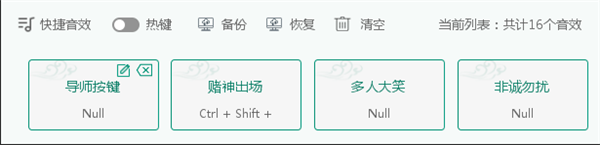
1 、更换软件所有界面UI,包括主界面,选项设置界面,迷你模式界面,会员登陆界面和充值界面
2 、由于之前的服务器比较慢,本次更换了云端音效服务器,对于播放缓冲速度有明显的提高。
3 、对于播放音效音效的算法采用最新的云计算,将网络缓冲延迟挤压到最小
4 、更换软件的会员充值系统,将之前的充值卡充值改成微信和支付宝扫描支付方式
5 、软件的安装目录将之前的(野狼工作室)改成(启肯网络),之后的软件也都会默认安装到此文件夹。
6 、增加了10个云端音效分类,分别是主播音效,动物音效,抖音精选,歌曲片段,拟物音效等。
7 、修复了快捷键错乱的问题,之前版本如果快捷键设置多了,有时会导致无法保存和错乱等BUY
8 、音效名称修改算法进行了修复,智能攫取音效文字长度,不会因太长导致无法看见文字的BUY
9 、对于大部分音效MP3本身文件音质进行了全面升级,使其播放声音音质更加立体
10 、增加收藏列表的音效数据备份和还原功能
评分及评论
还是这个网站上下载的靠谱,页面清爽,可以隐藏推送,不会妨碍正常办公
嗯嗯,正版资源
这个版本不错,用着很棒
推荐大家下载,比其他同类软件好用
一直在用 很好 很快 值得
点击星星用来评分